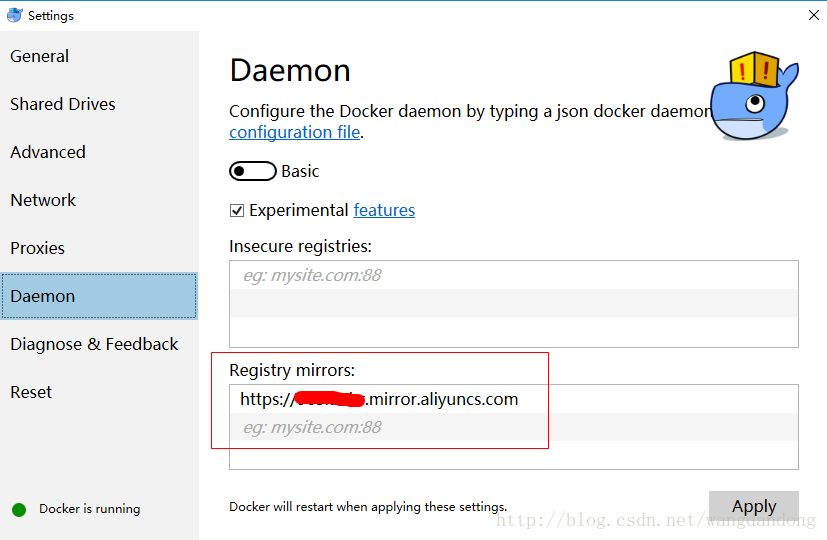1.首先安装直接官网下载 DockerToolbox 即可,安装过程傻瓜式下一步即可。(这个集成了虚拟机,果然安装过的可以去掉)
2.开启kitematic
3.ssh远程
docker-machine env --shell cmd default //查看ip地址
user=docker password=tcuser
sudo -i //切换root用户
4. 配置国内镜像源
Docker Toolbox
在Windows命令行执行docker-machine ssh [machine-name]进入VM bash
sudo vi /var/lib/boot2docker/profile
在--label provider=virtualbox的下一行添加--registry-mirror https://xxxxxxxx.mirror.aliyuncs.com
重启docker服务:sudo /etc/init.d/docker restart
或者重启VM:exit退出VM bash,在Windows命令行中执行docker-machine restart
Docker for Windows
5. 安装/升级你的Docker客户端
对于Windows 10以下的用户 推荐使用 Docker Toolbox
Toolbox的介绍和帮助:http://mirrors.aliyun.com/help/docker-toolbox
Windows系统的安装文件目录:http://mirrors.aliyun.com/docker-toolbox/windows/docker-toolbox/
对于Windows 10以上的用户 推荐使用 Docker for Windows
Windows系统的安装文件目录http://mirrors.aliyun.com/docker-toolbox/windows/docker-for-windows/
如何使用Docker加速器
针对安装了Docker Toolbox的用户,您可以参考以下配置步骤:
#echo >> /etc/docker/daemon.json <<EOF
{
"registry-mirrors": ["https://d8b3zdiw.mirror.aliyuncs.com"]
}
EOF
#/etc/init.d/docker restart
针对安装了Docker for Windows的用户,您可以参考以下配置步骤:
在系统右下角托盘图标内右键菜单选择 Settings,打开配置窗口后左侧导航菜单选择 Docker Daemon。编辑窗口内的JSON串,填写加速器地址,如下所示。编辑完成,点击 Apply 保存按钮,等待Docker重启并应用配置的镜像加速器。
{
"registry-mirrors": ["https://9cok3rbr.mirror.aliyuncs.com"]
}
检查加速器是否生效:
ps -ef | grep dockerd
如果从结果中看到配置了--registry-mirror参数说明配置成功